Comment rooter facilement OnePlus 3 et installer une récupération personnalisée
Divers / / February 11, 2022
J'ai toujours préféré les appareils Android rootés aux appareils non rootés à cause de la fonctionnalités de personnalisation illimitées qui viennent avec. Cependant, ces derniers temps, avec autant de fonctionnalités telles que la sauvegarde d'applications, les thèmes, la prise en charge des icônes et d'autres éléments arrivant sur Android sans accès root, je n'ai pas rooté la plupart des appareils utilisés dans un passé récent. Mais, avec le OnePlus 3, il devenait tout à fait nécessaire de déverrouiller le bootloader et de rooter l'appareil.

La raison était de corriger la mauvaise gestion de la RAM qui tuait la plupart des applications et des jeux exécutés en arrière-plan, même avec les 6 Go de RAM intégrés. Les développeurs du forum XDA ont mentionné que cela avait été fait afin de rendre l'appareil compatible avec la batterie, mais je n'étais pas tout à fait convaincu par cette affirmation. Eh bien, grâce aux développeurs de XDA, les choses peuvent être corrigées, mais cela nécessiterait un accès au niveau du système sur le OnePlus 3 et donc l'enracinement est nécessaire.
Donc, aujourd'hui, je vais partager un guide étape par étape sur la façon de déverrouiller le chargeur de démarrage et de rooter l'appareil.
Noter: L'enracinement du OnePlus 3 n'annule pas la garantie de l'appareil, mais je vous conseille quand même d'y aller via la FAQ sur leur page de support pour avoir une idée détaillée des avantages et des inconvénients de l'enracinement.
Les prérequis
Avant de commencer les étapes d'enracinement, voici quelques points importants dont vous devez prendre soin.
1. Comme nous allons déverrouiller le chargeur de démarrage de l'appareil, toutes les applications et les données que OnePlus 3 détient actuellement seront effacé et votre téléphone sera réinitialisé en tant qu'appareil d'usine, alors assurez-vous de sauvegarder toutes les données que vous avez sur le appareil. Vous pouvez utiliser Sauvegarde d'hélium ADB pour sauvegarder les applications avec leurs données sans accès root.
2. Une fois cela fait, activez le Options pour les développeurs sur le téléphone et activer débogage USB afin que vous puissiez interagir avec l'appareil à l'aide de la ligne de commande ADB. Pendant que vous êtes ici, activez également l'option qui dit Déverrouillage OEM. Vous serez invité à saisir le schéma de verrouillage de votre appareil ou votre code PIN.
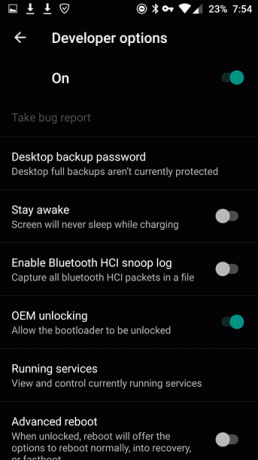
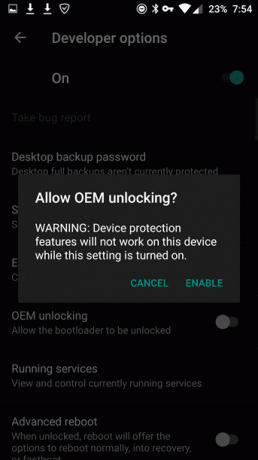
3. Activez également l'option de redémarrage avancé à partir de l'option développeurs, ce qui vous donnera la possibilité de redémarrer directement en mode de récupération.
4. Télécharger Pilotes ADB et Fastboot de cette page XDA et installez-le sur votre ordinateur. Aussi, téléchargez et installez le Pilotes OnePlus 3 une fois les pilotes ADB et Fastboot installés.
Une fois tous ces points pris en charge, commençons le processus d'enracinement.
Partie 1: Déverrouiller le chargeur de démarrage
Étape 1: Appuyez sur le bouton d'alimentation du OnePlus 3 pour faire apparaître le menu d'alimentation et ici, sélectionnez Redémarrez -> Bootloader et attendez que l'appareil démarre en mode Bootloader.

Étape 2: Télécharger SuperSU et Récupération TWRP pour OnePlus 3 et enregistrez-le dans un dossier sur le bureau. Maintenant, connectez le OnePlus 3 à l'ordinateur à l'aide du câble USB-C. Cela fait, ouvrez le même dossier où vous avez téléchargé les deux fichiers, maintenez la touche Changement touche et cliquez avec le bouton droit de la souris pour sélectionner Ouvrez l'invite de commande ici.
Étape 3: Dans l'invite de commande, tapez Périphériques Fastboot et appuyez sur Entrer. Vous obtiendrez un nom de périphérique aléatoire une fois la commande exécutée. Si vous ne le voyez pas, il y a un problème avec les pilotes Fastboot ou l'installation des pilotes OnePlus 3.

Étape 4: Si le téléphone a été reconnu par la commande ci-dessus, tapez la commande Déverrouillage OEM Fastboot et vous serez invité à déverrouiller l'appareil sur le OnePlus 3. Utilisez le bouton de volume pour sélectionner et continuer avec Oui. Veuillez noter que cette étape tout effacer sur le téléphone.

Cela déverrouillera votre chargeur de démarrage. Continuons maintenant et voyons comment installer SuperSU et obtenir un accès root.
Partie 2: Installation de TWRP Recovery pour rooter le OnePlus 3
Étape 5 : Vous devrez maintenant configurer à nouveau l'appareil et activer à nouveau tous les paramètres que nous avons définis dans l'option développeurs dans les prérequis.
Étape 6 : Transférez le fichier SuperSU dans la mémoire interne du OnePlus 3 et redémarrez à nouveau l'appareil en mode Bootloader.
Étape 7 : Une fois que l'appareil est à nouveau en mode Bootloader, tapez la commande flash de démarrage rapide récupération récupération.img et appuyez sur entrée. Une fois la récupération flashée, débranchez votre appareil de l'ordinateur et utilisez le bouton de volume pour démarrer en mode de récupération. Maintenant, tout ce qui reste est root.
Noter: Prenez un Sauvegarde Nandroid de votre appareil afin que vous ayez une copie du firmware Unrooted au cas où vous en auriez besoin.
Étape 8 : En mode de récupération, sélectionnez Installer puis accédez à l'emplacement où vous avez copié le fichier zip SuperSU et installez-le.
C'est tout, il vous suffit de redémarrer l'appareil maintenant et de profiter de l'accès root sur votre OnePlus 3. Vous pouvez maintenant installer des ROM personnalisées sur votre OnePlus 3 que vous trouvez sur XDA. Lisez simplement tous les points indiqués par le développeur et continuez à effectuer des sauvegardes.
Restez à l'écoute pour plus
Alors maintenant que nous avons vu comment rooter le téléphone OnePlus, nous verrons ensuite comment supprimer le restriction imposée par les développeurs OnePlus 3 sur les 6 Go de RAM et l'utiliser pleinement pour mieux multi-tâches. Nous couvrirons également quelques trucs et astuces incroyables du tout nouveau OnePlus 3 pour vous aider à tirer le meilleur parti de votre appareil.
REGARDE AUSSI:5 fonctionnalités de personnalisation intéressantes sur le système d'exploitation OnePlus 2 Oxygen
Dernière mise à jour le 03 février 2022
L'article ci-dessus peut contenir des liens d'affiliation qui aident à soutenir Guiding Tech. Cependant, cela n'affecte pas notre intégrité éditoriale. Le contenu reste impartial et authentique.



